Bạn đang tìm kiếm một giải pháp mạnh mẽ để gửi email từ máy chủ của mình? Postfix chính là câu trả lời. Postfix là một trong những Mail Transfer Agent (MTA) mã nguồn mở phổ biến và đáng tin cậy nhất hiện nay, được biết đến với hiệu suất cao và cấu trúc bảo mật vững chắc. Tuy nhiên, nhiều quản trị viên hệ thống, đặc biệt là những người mới làm quen với Ubuntu 20.04, thường gặp không ít khó khăn khi thiết lập một máy chủ SMTP chỉ dành cho việc gửi thư. Việc cấu hình sai không chỉ khiến email không thể gửi đi mà còn có thể biến máy chủ của bạn thành một “open relay”, gây ra nguy cơ spam email và bị liệt vào danh sách đen. Bài viết này của AZWEB sẽ cung cấp một hướng dẫn chi tiết, từng bước một, giúp bạn cài đặt và cấu hình Postfix thành một máy chủ SMTP chỉ gửi thư (send-only) một cách đơn giản, an toàn và hiệu quả. Chúng ta sẽ cùng nhau đi qua từ khâu cài đặt, cấu hình, kiểm tra hoạt động, cho đến các biện pháp bảo mật và xử lý sự cố thường gặp.
Cài đặt Postfix trên Ubuntu 20.04
Trước khi bắt đầu cài đặt Postfix, việc chuẩn bị một môi trường sạch sẽ và cập nhật là bước đầu tiên và quan trọng nhất. Điều này đảm bảo rằng hệ thống của bạn có đủ các bản vá bảo mật mới nhất và các gói phần mềm cần thiết hoạt động tương thích với nhau.
Chuẩn bị môi trường và cập nhật hệ thống
Hãy bắt đầu bằng việc mở terminal trên máy chủ Ubuntu 20.04 của bạn. Trước tiên, chúng ta cần đảm bảo rằng danh sách các gói phần mềm của hệ thống đã được cập nhật. Bạn có thể thực hiện điều này bằng cách chạy lệnh sau:
sudo apt update
Lệnh này sẽ tải xuống thông tin gói từ tất cả các kho lưu trữ đã được cấu hình. Sau khi quá trình cập nhật danh sách hoàn tất, bạn nên nâng cấp các gói đã cài đặt lên phiên bản mới nhất để vá các lỗ hổng bảo mật và sửa lỗi. Sử dụng lệnh:
sudo apt upgrade
Hệ thống sẽ liệt kê các gói cần nâng cấp và yêu cầu bạn xác nhận. Hãy nhấn `Y` và Enter để tiếp tục. Quá trình này có thể mất vài phút tùy thuộc vào số lượng gói cần cập nhật và tốc độ mạng của bạn. Hoàn thành bước này giúp tạo ra một nền tảng ổn định cho việc cài đặt Postfix.
Các bước cài đặt gói Postfix thông qua apt
Khi hệ thống đã được cập nhật, chúng ta đã sẵn sàng để cài đặt Postfix. Quá trình cài đặt khá đơn giản nhờ vào trình quản lý gói apt của Ubuntu. Chạy lệnh sau trong terminal:
sudo apt install postfix
Trong quá trình cài đặt, một màn hình cấu hình sẽ tự động xuất hiện để hỏi bạn về loại cấu hình máy chủ mail. Đây là một bước quan trọng để xác định vai trò của Postfix trên hệ thống của bạn.
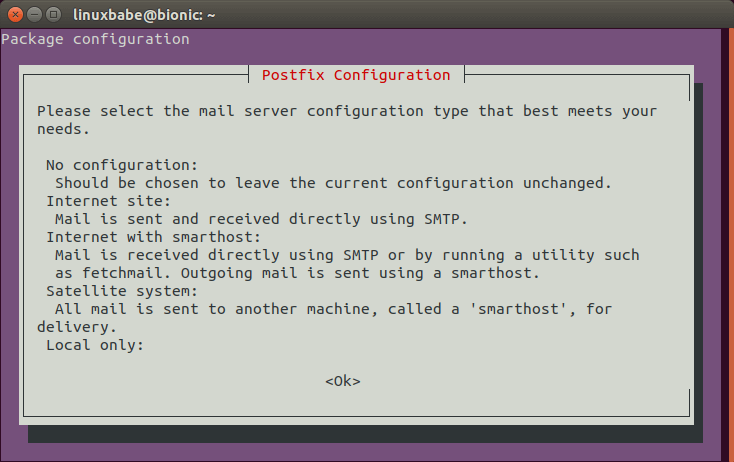
Bạn sẽ thấy một vài lựa chọn như “No configuration”, “Internet Site”, “Internet with smarthost”, và “Local only”. Đối với mục đích xây dựng một máy chủ SMTP chỉ gửi thư cho các ứng dụng web chạy trên cùng server, lựa chọn Internet Site là phù hợp nhất. Hãy sử dụng các phím mũi tên để chọn “Internet Site” và nhấn Enter.
Tiếp theo, hệ thống sẽ yêu cầu bạn nhập “System mail name”. Đây là tên miền mà máy chủ sẽ sử dụng để gửi email. Tên này phải là một tên miền đủ điều kiện (Fully Qualified Domain Name – FQDN) mà bạn sở hữu và đã trỏ DNS về IP của máy chủ, ví dụ: mail.yourdomain.com. Nhập tên miền của bạn và nhấn Enter để hoàn tất quá trình cài đặt cơ bản. Postfix sẽ tự động khởi động sau khi cài đặt xong.
Cấu hình Postfix làm server SMTP chỉ gửi thư
Sau khi cài đặt thành công, bước tiếp theo là tinh chỉnh cấu hình để Postfix chỉ hoạt động với vai trò gửi thư từ chính máy chủ đó. Điều này giúp tăng cường bảo mật bằng cách ngăn chặn máy chủ của bạn nhận email từ bên ngoài hoặc bị lợi dụng để gửi thư rác. Tất cả các tệp cấu hình chính của Postfix đều nằm trong thư mục /etc/postfix/, và tệp quan trọng nhất chúng ta cần chỉnh sửa là main.cf.
Thiết lập chế độ gửi thư (send-only) trong file main.cf
Để bắt đầu, hãy mở tệp main.cf bằng một trình soạn thảo văn bản như nano hoặc vim với quyền quản trị:
sudo nano /etc/postfix/main.cf
Để biến Postfix thành một máy chủ chỉ gửi thư cho các ứng dụng cục bộ (localhost), bạn cần tìm đến tham số inet_interfaces. Tham số này xác định các giao diện mạng mà Postfix sẽ lắng nghe kết nối đến. Mặc định, nó có thể được đặt là all hoặc loopback-only. Để đảm bảo an toàn, chúng ta cần chắc chắn rằng nó chỉ chấp nhận kết nối từ chính máy chủ đó. Hãy tìm dòng inet_interfaces và chỉnh sửa nó thành:
inet_interfaces = loopback-only
Thiết lập này yêu cầu Postfix chỉ lắng nghe trên giao diện loopback (127.0.0.1), có nghĩa là chỉ các ứng dụng chạy trên cùng máy chủ mới có thể gửi email thông qua nó. Bất kỳ nỗ lực kết nối nào từ bên ngoài đến cổng SMTP (25) của máy chủ sẽ bị từ chối. Đây là cấu hình cốt lõi cho một máy chủ SMTP send-only.
Cấu hình relayhost và các tham số quan trọng khác
Một kịch bản phổ biến khác là sử dụng một dịch vụ SMTP bên ngoài (như SendGrid, Mailgun, hoặc Amazon SES) để chuyển tiếp email. Điều này giúp cải thiện tỷ lệ email vào inbox và tránh bị các nhà cung cấp lớn như Gmail, Outlook đánh dấu là spam. Để làm điều này, bạn cần cấu hình tham số relayhost trong tệp main.cf.
Tìm dòng relayhost (nếu không có, bạn có thể thêm nó vào cuối tệp) và chỉ định máy chủ SMTP của nhà cung cấp dịch vụ của bạn. Ví dụ, nếu bạn sử dụng SendGrid:
relayhost = [smtp.sendgrid.net]:587
Lưu ý việc đặt máy chủ và cổng trong dấu ngoặc vuông để tránh các vấn đề tra cứu MX DNS không mong muốn. Hầu hết các dịch vụ SMTP relay đều yêu cầu xác thực. Bạn cần bật xác thực SASL bằng cách thêm các dòng sau:
smtp_sasl_auth_enable = yes
smtp_sasl_password_maps = hash:/etc/postfix/sasl_passwd
smtp_sasl_security_options = noanonymous
smtp_tls_security_level = encrypt
Sau đó, bạn cần tạo tệp /etc/postfix/sasl_passwd để lưu trữ thông tin đăng nhập:
sudo nano /etc/postfix/sasl_passwd
Trong tệp này, thêm thông tin đăng nhập theo định dạng:
[smtp.sendgrid.net]:587 YOUR_USERNAME:YOUR_PASSWORD
Lưu tệp lại và đặt quyền truy cập an toàn cho nó:
sudo chmod 600 /etc/postfix/sasl_passwd
Cuối cùng, tạo bản đồ hash cho Postfix sử dụng và khởi động lại dịch vụ:
sudo postmap /etc/postfix/sasl_passwd
sudo systemctl restart postfix
Bằng cách này, tất cả email được gửi từ máy chủ của bạn sẽ được chuyển tiếp qua nhà cung cấp SMTP đã chọn, tăng cường độ tin cậy và khả năng gửi thư thành công.

Kiểm tra và xác nhận hoạt động của server SMTP
Sau khi hoàn tất các bước cấu hình, việc quan trọng nhất là phải kiểm tra xem máy chủ SMTP của bạn có hoạt động đúng như mong đợi không. Quá trình này bao gồm việc gửi một email thử nghiệm và kiểm tra các tệp nhật ký (log) của hệ thống để xác nhận rằng email đã được gửi đi thành công.
Sử dụng lệnh gửi mail kiểm tra Postfix
Cách đơn giản nhất để kiểm tra Postfix là sử dụng một công cụ dòng lệnh có sẵn trên hầu hết các hệ thống Linux, chẳng hạn như mail hoặc sendmail. Nếu hệ thống của bạn chưa có gói mailutils, bạn có thể cài đặt nó bằng lệnh:
sudo apt install mailutils
Sau khi cài đặt xong, bạn có thể gửi một email thử nghiệm bằng cú pháp sau:
echo "Đây là nội dung email thử nghiệm." | mail -s "Tiêu đề email thử nghiệm" your_email@example.com
Hãy thay thế your_email@example.com bằng địa chỉ email thực của bạn để nhận thư. Lệnh này sẽ gửi một email với tiêu đề và nội dung đã chỉ định đến địa chỉ email của bạn. Nếu bạn đã cấu hình Postfix để gửi trực tiếp, email sẽ được gửi từ máy chủ của bạn. Nếu bạn đã cấu hình relayhost, email sẽ được chuyển tiếp qua dịch vụ SMTP bên ngoài.
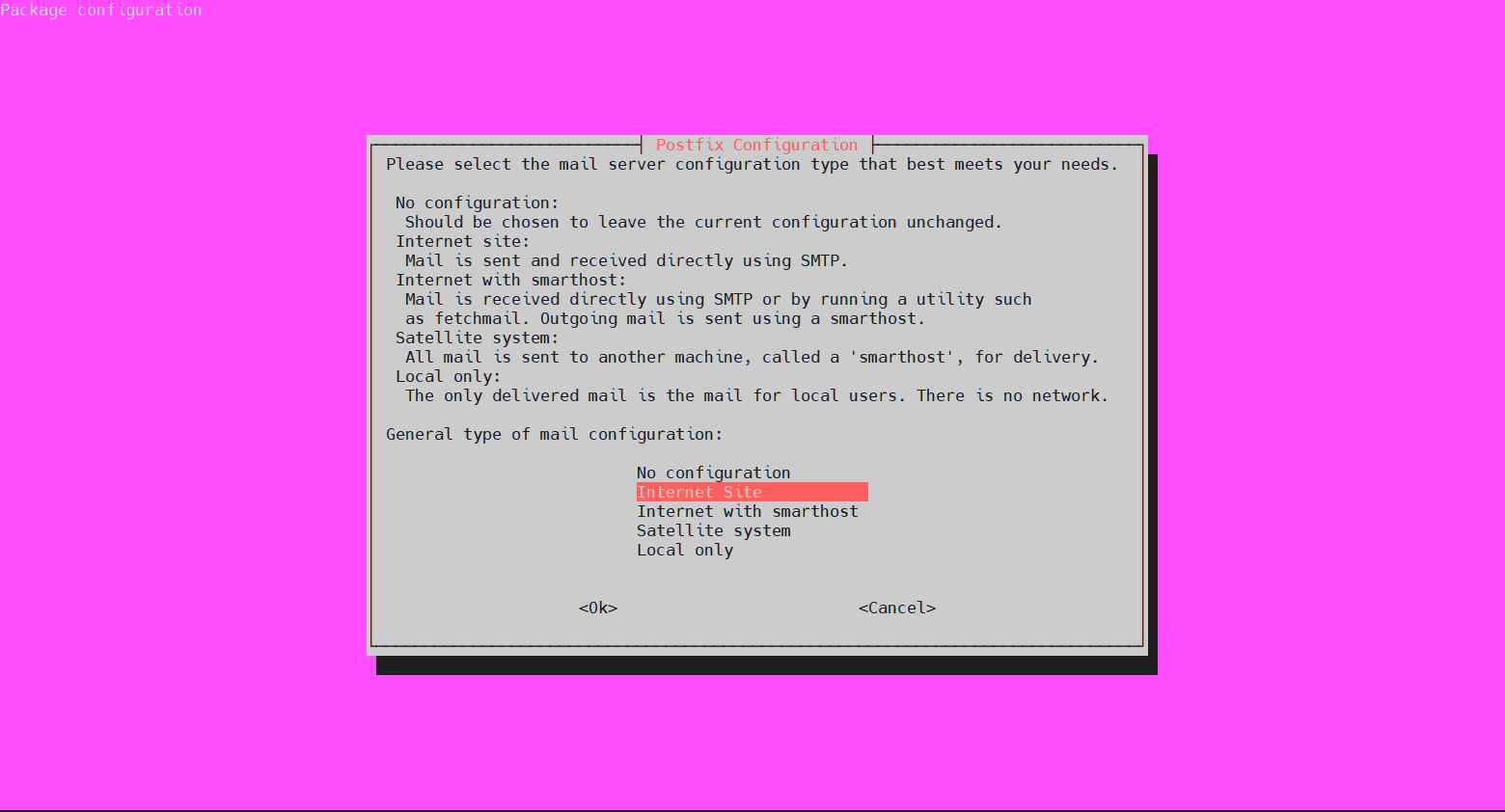
Kiểm tra file log và xác nhận thư đã gửi thành công
Sau khi gửi email thử nghiệm, bạn cần kiểm tra tệp nhật ký của Postfix để xem chi tiết quá trình gửi. Tệp log mặc định cho các dịch vụ mail trên Ubuntu là /var/log/mail.log. Bạn có thể theo dõi tệp log này trong thời gian thực bằng lệnh tail:
tail -f /var/log/mail.log
Khi bạn thực hiện lệnh gửi mail, các dòng log mới sẽ xuất hiện trong cửa sổ terminal. Một thông điệp gửi thành công thường sẽ trông giống như sau:
postfix/smtp[...]: ... to=<your_email@example.com>, relay=... status=sent (250 2.0.0 OK)
Thông báo status=sent cùng với mã phản hồi 250 OK là dấu hiệu rõ ràng cho thấy Postfix đã xử lý và chuyển tiếp email thành công đến máy chủ nhận hoặc máy chủ relay. Nếu bạn thấy các thông báo lỗi như Connection timed out hoặc Relay access denied, điều đó có nghĩa là có vấn đề trong cấu hình của bạn và bạn cần xem lại các bước trước đó. Việc kiểm tra log là một kỹ năng thiết yếu để chẩn đoán và khắc phục sự cố với máy chủ email.
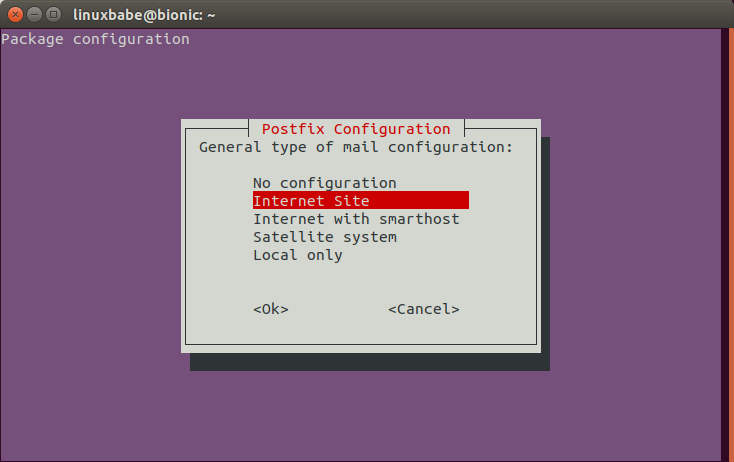
Bảo mật và tối ưu server SMTP với Postfix
Một máy chủ SMTP được cấu hình đúng cách không chỉ hoạt động hiệu quả mà còn phải được bảo mật để chống lại lạm dụng và tấn công. Việc thiết lập mã hóa kết nối và giới hạn quyền truy cập là hai trong số những bước quan trọng nhất để bảo vệ máy chủ Postfix của bạn.
Cấu hình TLS/SSL để bảo mật kết nối SMTP
Mã hóa kết nối là cực kỳ quan trọng, đặc biệt khi bạn gửi email thông qua một relayhost có yêu cầu xác thực. Mã hóa TLS/SSL đảm bảo rằng thông tin đăng nhập và nội dung email của bạn được bảo vệ khỏi bị nghe lén khi truyền qua mạng. Để bật mã hóa TLS cho các kết nối đi (từ máy chủ của bạn đến relayhost), bạn có thể thêm hoặc chỉnh sửa dòng sau trong tệp /etc/postfix/main.cf:
smtp_tls_security_level = encrypt
Thiết lập này yêu cầu Postfix phải sử dụng TLS cho tất cả các kết nối SMTP đi. Nếu máy chủ từ xa không hỗ trợ TLS, việc gửi mail sẽ thất bại. Đây là một cài đặt an toàn nếu bạn chắc chắn rằng relayhost của mình hỗ trợ mã hóa.
Nếu bạn cũng muốn máy chủ Postfix của mình chấp nhận các kết nối được mã hóa (mặc dù trong cấu hình send-only, điều này ít quan trọng hơn), bạn có thể cấu hình chứng chỉ SSL/TLS. Bạn có thể sử dụng chứng chỉ tự ký hoặc chứng chỉ từ Let’s Encrypt. Thêm các dòng sau vào main.cf:
smtpd_tls_cert_file=/etc/ssl/certs/ssl-cert-snakeoil.pem
smtpd_tls_key_file=/etc/ssl/private/ssl-cert-snakeoil.key
smtpd_use_tls=yes
Những dòng này cho phép Postfix sử dụng TLS cho các kết nối đến, mặc dù với inet_interfaces = loopback-only, chỉ các kết nối cục bộ mới được chấp nhận.

Giới hạn truy cập và rate limiting để đảm bảo an toàn
Ngăn chặn máy chủ của bạn trở thành một “open relay” (trạm chuyển tiếp mở) là ưu tiên hàng đầu về bảo mật. Cấu hình inet_interfaces = loopback-only đã giải quyết phần lớn vấn đề này. Tuy nhiên, bạn cũng nên kiểm tra kỹ tham số mynetworks. Tham số này định nghĩa những mạng hoặc địa chỉ IP nào được phép gửi email qua máy chủ của bạn mà không cần xác thực.
Trong một cấu hình send-only an toàn, mynetworks nên được thiết lập để chỉ cho phép các kết nối từ chính máy chủ đó. Một cấu hình điển hình sẽ trông như sau:
mynetworks = 127.0.0.0/8 [::ffff:127.0.0.0]/104 [::1]/128
Đây là giá trị mặc định và thường là đủ an toàn. Bạn nên tránh thêm bất kỳ địa chỉ IP công cộng nào vào đây trừ khi bạn hiểu rõ về những rủi ro liên quan. Ngoài ra, để ngăn chặn các kịch bản lạm dụng (ví dụ: một ứng dụng web bị tấn công và gửi hàng loạt email spam), bạn có thể xem xét việc triển khai rate limiting (giới hạn tốc độ gửi). Mặc dù Postfix có các cơ chế phức tạp để làm điều này, một giải pháp đơn giản là tích hợp với các công cụ như fail2ban để giám sát log và tự động chặn các IP có hành vi gửi mail bất thường.
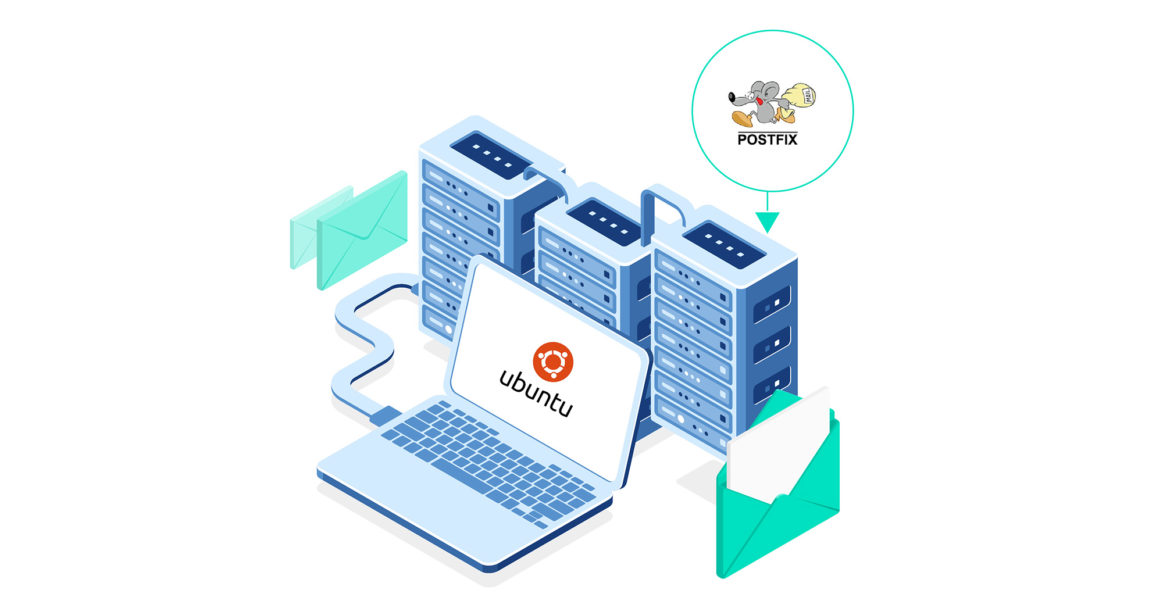
Xử lý sự cố thường gặp trong quá trình cấu hình
Ngay cả với một hướng dẫn chi tiết, bạn vẫn có thể gặp phải một vài lỗi phổ biến trong quá trình cấu hình Postfix. Hiểu rõ nguyên nhân và cách khắc phục những sự cố này sẽ giúp bạn tiết kiệm rất nhiều thời gian và công sức. Dưới đây là hai trong số các lỗi thường gặp nhất và cách giải quyết chúng.
Postfix không gửi được mail do lỗi relay access denied
Lỗi “Relay access denied” là một trong những thông báo lỗi phổ biến nhất mà người dùng Postfix gặp phải. Thông báo này xuất hiện trong tệp /var/log/mail.log khi một máy khách cố gắng gửi email qua máy chủ của bạn đến một tên miền bên ngoài, nhưng máy chủ Postfix không cho phép hành động đó.
Nguyên nhân chính thường là do cấu hình sai trong tham số mynetworks hoặc thiếu cấu hình xác thực khi sử dụng relayhost. Nếu bạn đang cố gắng gửi email từ một máy chủ khác (ví dụ: máy chủ ứng dụng) đến máy chủ Postfix, bạn phải thêm địa chỉ IP của máy chủ ứng dụng đó vào mynetworks trong tệp main.cf. Ví dụ:
mynetworks = 127.0.0.0/8 [::ffff:127.0.0.0]/104 [::1]/128 192.168.1.100
Tuy nhiên, hãy hết sức cẩn thận khi thêm IP vào đây. Một giải pháp an toàn hơn là yêu cầu xác thực SMTP. Nếu bạn đang sử dụng relayhost và gặp lỗi này, hãy đảm bảo rằng bạn đã cấu hình chính xác các tham số smtp_sasl_auth_enable, smtp_sasl_password_maps và tệp sasl_passwd chứa thông tin đăng nhập hợp lệ. Lỗi này là một cơ chế bảo vệ quan trọng của Postfix để ngăn máy chủ của bạn bị lợi dụng làm trạm chuyển tiếp spam.
Lỗi kết nối mạng và timeout khi gửi mail
Một vấn đề phổ biến khác là email bị kẹt trong hàng đợi và tệp log hiển thị lỗi “Connection timed out”. Lỗi này có nghĩa là máy chủ Postfix của bạn không thể thiết lập kết nối đến máy chủ email đích hoặc máy chủ relayhost trong một khoảng thời gian nhất định.
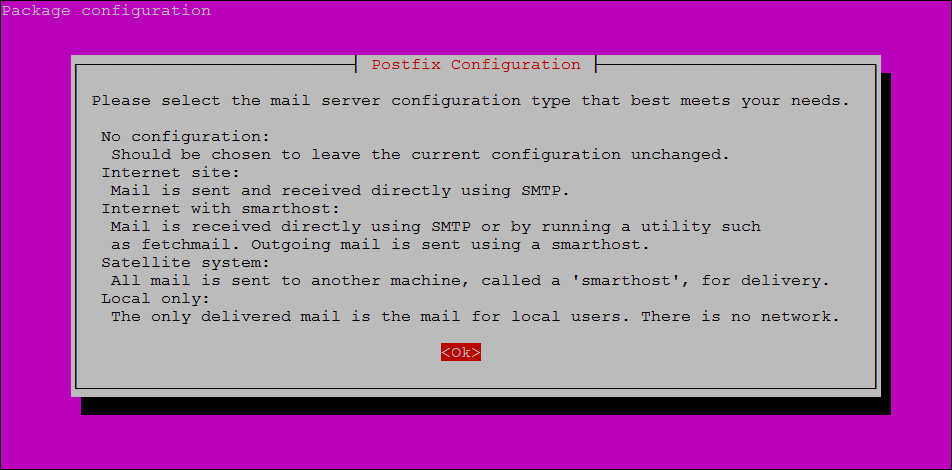
Có một vài nguyên nhân tiềm ẩn cho lỗi này:
1. Tường lửa (Firewall): Đây là nguyên nhân phổ biến nhất. Tường lửa trên máy chủ của bạn (chẳng hạn như UFW) hoặc tường lửa của nhà cung cấp dịch vụ mạng có thể đang chặn các kết nối đi trên cổng SMTP (thường là 25, 587 hoặc 465). Hãy kiểm tra cấu hình tường lửa của bạn và đảm bảo rằng các kết nối đi trên các cổng này được cho phép. Ví dụ, với UFW, bạn có thể chạy: sudo ufw allow out 587.
2. Vấn đề DNS: Máy chủ của bạn có thể không phân giải được tên miền của máy chủ đích hoặc relayhost. Bạn có thể kiểm tra điều này bằng cách sử dụng lệnh ping hoặc dig. Ví dụ: ping smtp.sendgrid.net. Nếu không thành công, hãy kiểm tra tệp /etc/resolv.conf để đảm bảo máy chủ DNS của bạn được cấu hình đúng.
3. Nhà cung cấp dịch vụ chặn cổng 25: Nhiều nhà cung cấp dịch vụ lưu trữ đám mây (như AWS, Google Cloud) mặc định chặn các kết nối đi trên cổng 25 để chống spam. Trong trường hợp này, bạn phải sử dụng một cổng thay thế như 587 (Submission) và cấu hình relayhost cho phù hợp. Luôn ưu tiên sử dụng cổng 587 với mã hóa TLS để đảm bảo an toàn và tương thích.
Các best practices khi dùng Postfix làm SMTP server
Để đảm bảo máy chủ SMTP của bạn hoạt động ổn định, an toàn và hiệu quả trong dài hạn, việc tuân thủ các thực tiễn tốt nhất là điều cần thiết. Dưới đây là những khuyến nghị quan trọng từ AZWEB mà bạn nên áp dụng khi quản lý máy chủ Postfix.
- Luôn sao lưu file cấu hình trước khi chỉnh sửa: Đây là quy tắc vàng trong quản trị hệ thống. Trước khi thực hiện bất kỳ thay đổi nào đối với tệp
main.cfhoặc các tệp cấu hình khác, hãy tạo một bản sao lưu. Một lệnh đơn giản nhưsudo cp /etc/postfix/main.cf /etc/postfix/main.cf.bakcó thể giúp bạn nhanh chóng khôi phục lại cấu hình cũ nếu có sự cố xảy ra. - Hạn chế quyền truy cập vào server SMTP: Nguyên tắc đặc quyền tối thiểu luôn được áp dụng. Đảm bảo rằng chỉ những người dùng và ứng dụng thực sự cần thiết mới có quyền truy cập và gửi email qua máy chủ. Sử dụng
inet_interfaces = loopback-onlyvà quản lý chặt chẽmynetworkslà những bước cơ bản để thực hiện điều này. - Kiểm tra định kỳ log gửi mail để phát hiện sớm lỗi: Đừng chờ đến khi người dùng phàn nàn về việc không nhận được email. Hãy tạo thói quen kiểm tra tệp
/var/log/mail.logthường xuyên. Việc này giúp bạn phát hiện sớm các vấn đề như email bị từ chối, kết nối thất bại, hoặc các hoạt động gửi thư bất thường, từ đó có biện pháp xử lý kịp thời. Tham khảo hướng dẫn về cách thu hồi email đã gửi để tối ưu quy trình quản lý email. - Không bật chức năng nhận mail nếu chỉ dùng để gửi (send-only): Nếu mục đích của bạn chỉ là gửi email từ các ứng dụng, hãy đảm bảo rằng Postfix không được cấu hình để nhận email từ bên ngoài. Thiết lập
inet_interfaces = loopback-onlyđã giúp thực hiện điều này, nhưng bạn cũng nên kiểm tra kỹ các tham số liên quan đếnmydestinationđể chắc chắn rằng máy chủ không chấp nhận email cho bất kỳ tên miền nào. - Cập nhật định kỳ hệ điều hành và Postfix để vá lỗi bảo mật: Các lỗ hổng bảo mật mới luôn được phát hiện. Việc thường xuyên chạy
sudo apt updatevàsudo apt upgradesẽ giúp hệ thống của bạn và Postfix luôn được cập nhật các bản vá bảo mật mới nhất, giảm thiểu nguy cơ bị tấn công.
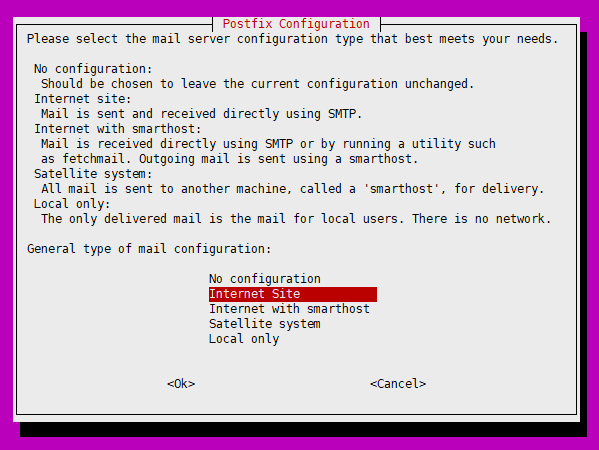
Kết luận
Qua bài viết này, chúng ta đã cùng nhau đi qua một hành trình chi tiết để cài đặt và cấu hình Postfix thành một máy chủ SMTP chỉ gửi thư trên Ubuntu 20.04. Từ việc chuẩn bị hệ thống, cài đặt gói phần mềm, tinh chỉnh các tham số quan trọng trong tệp main.cf để đảm bảo chế độ send-only, cho đến việc kiểm tra hoạt động, tăng cường bảo mật và xử lý các sự cố thường gặp. Việc xây dựng một máy chủ email đáng tin cậy là một thành phần quan trọng đối với nhiều ứng dụng web và hệ thống tự động.
AZWEB khuyến khích bạn hãy tự mình thực hành theo các bước đã hướng dẫn. Quá trình tự tay cấu hình và kiểm tra sẽ giúp bạn hiểu sâu hơn về cách Postfix hoạt động và cách quản lý nó một cách hiệu quả. Đừng quên kiểm tra kỹ lưỡng các tệp log, vì đó là nguồn thông tin quý giá nhất giúp bạn chẩn đoán và giải quyết vấn đề. Khi đã nắm vững những kiến thức cơ bản này, bạn hoàn toàn có thể tìm hiểu thêm về các giải pháp nâng cao hơn như tích hợp Postfix với các hệ thống giám sát, cấu hình chống spam phức tạp hơn, hoặc kết hợp với các dịch vụ email chuyên nghiệp để xây dựng một hệ thống email toàn diện và mạnh mẽ.


